本文所分享的知识点是【WPS中如何插入PPT做一个简单的公司组织结构图?】,欢迎您喜欢我爱IT技术网所分享的教程、知识、经验或攻略,下面是详细的讲解。
WPS中如何插入PPT做一个简单的公司组织结构图?
我们在进入新公司时,正规公司,一般都会对新员工进行培训,行政部一般都会用PPT, 给新员工做演说,其中公司的发展史,组织结构是必不可少的,那如果用PPT做一个简单的公司组织结构图呢?
1、打开WPS,PPT文档,【插入】-【组织结构图】(基本的两层关系)
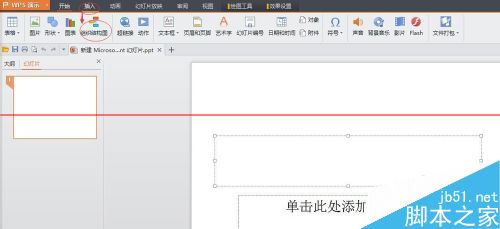
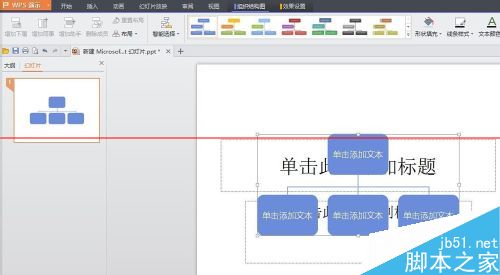
2、根据公司的实际的情况,对【组织结构图】进行调整,对于多余的成员进行删除
1)点击【组织结构图】中的【文本档】四角会出现圆形叉-功能区【删除成员】比较简单
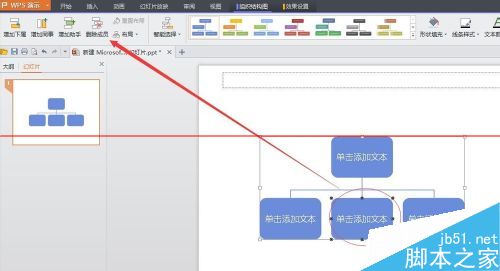
2)点击【组织结构图】中的【文本档】四角会出现圆形叉-右击【删除】,同样可以达到删除效果
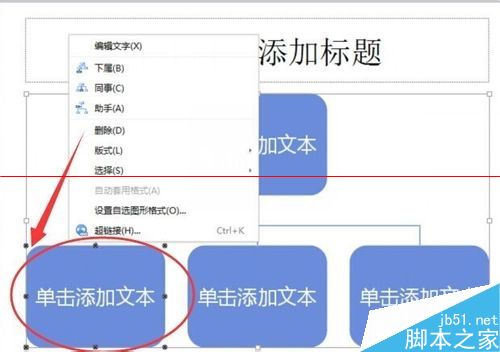
3、有些部门下属比较多,原来的【组织结构图】不够,那我们要增加下属
1)点击【组织结构图】中的【文本档】四角会出现圆形叉-功能区【增加下属】操作比较简单
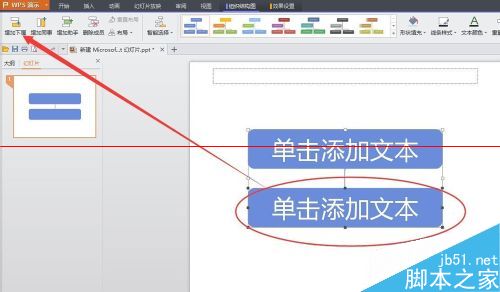
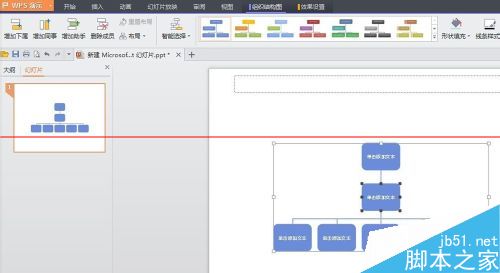
2)点击【组织结构图】中的【文本档】四角会出现圆形叉-右击【下属】、同样可以达到增加下属的效果
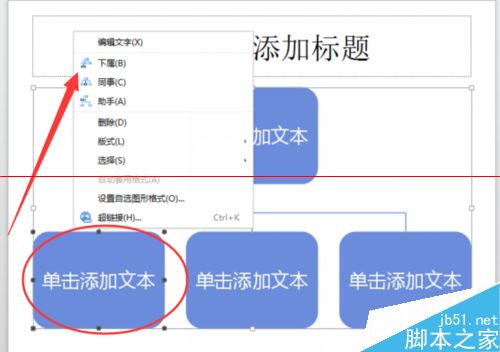
4、把需要填写的内容,填到【文本框】中,简单的组织结构图就完成了。
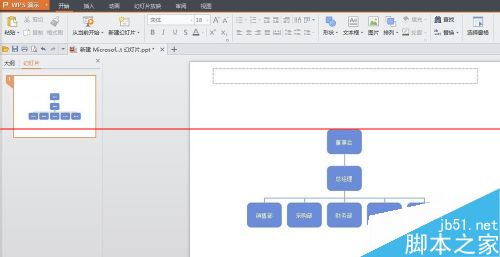
5、如果你对已建好的【组织结构图】样式,颜色不满意时,你还可以进行调整,点击【组织结构图】-在功能区中选择你要修改的内部,比如线条颜色等
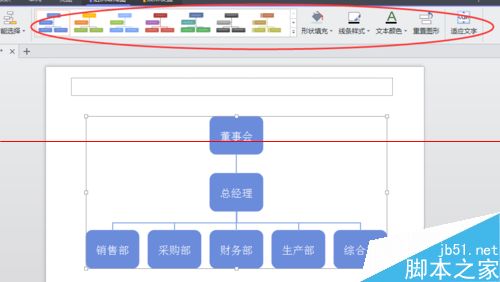
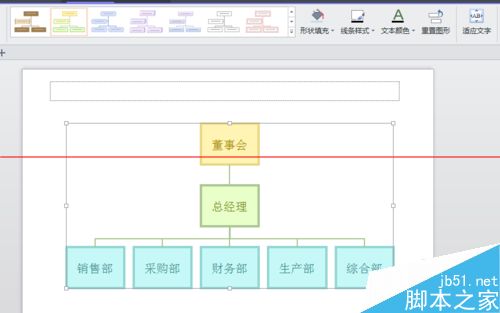
注意事项:我们也可以边填内容边调整组织结构图,根据实际需要,怎么方便我们就怎么操作。
关于WPS中如何插入PPT做一个简单的公司组织结构图?的相关讨论如下:
相关问题:如何在WPS文字中做公司组织架构图?
答:你好! 在WPS文字中做组织架构图的一般步骤如下 1.点击插入---形状;画好方框,选中后右键“编辑文字”,在方框中加入你需要的职务之类信息 2.点击插入---形状;画出各个级别层级之间的联接线,按住SHIFT拖动可以水平或垂直的直线 3.调整位置。选... >>详细
相关问题:WPS PPT里面如何插入组织结构图?
答:1.首先,制作一张幻灯片。 2.点击最上方编辑栏第二个“插入”。点击“织结构图”。 3.插入“组织结构图”之后,上方的编辑栏就会多出“组织结构图”和“效果设置”。而“组织结构图”下方就有“智能选择”,点击“智能选择”。即可改变图形的颜色和样式。 4.点击... >>详细
相关问题:组织结构图是如何做标注
答:一般没有在组织结构图中做标注的,因为那样显得不够正式; 此外例如公司组织结构图,有岗位、职务说明书类的文件补充说明;有的直接在组织结构图是明确其主要工作职责等。 >>详细
- 评论列表(网友评论仅供网友表达个人看法,并不表明本站同意其观点或证实其描述)
-
